
Smartphoneanvändare blir yngre och yngre, och appindustrin har nyligen insett detta. Oavsett om det är deras egen mobiltelefon eller föräldrarnas, börjar barn leka med teknik i tidig ålder. Det är därför viktigt att se till att de inte kan skada sig själva eller sina föräldrars kreditkort. Vi ger dig några enkla men effektiva tips.
Som många fall från USA har visat gång på gång, kan spänningen mellan obevakade barn och app-butikerna i denna värld göra att många saker går fel. Å ena sidan finns risken för okontrollerade utgifter, som redan har slutat i domstol för Apple och Google. Sedan är det det faktum att Google Play Store också har en hel del appar som helt enkelt inte är lämpliga för barn, trots att de har dem i sikte.
-
De bästa apparna för föräldrakontroll för att skydda dina barn 2019
Google ger nu föräldrar några alternativ för att vidta åtminstone lite försiktighetsåtgärder. Det allra första steget bör vara att inaktivera nedladdning av appar från okända källor, om du inte redan har gjort det. Detta görs i inställningarna under Säkerhet. Ta bort bocken här vid Okänt ursprung och ställ in en vid möjligheten att verifiera en app på Apps.
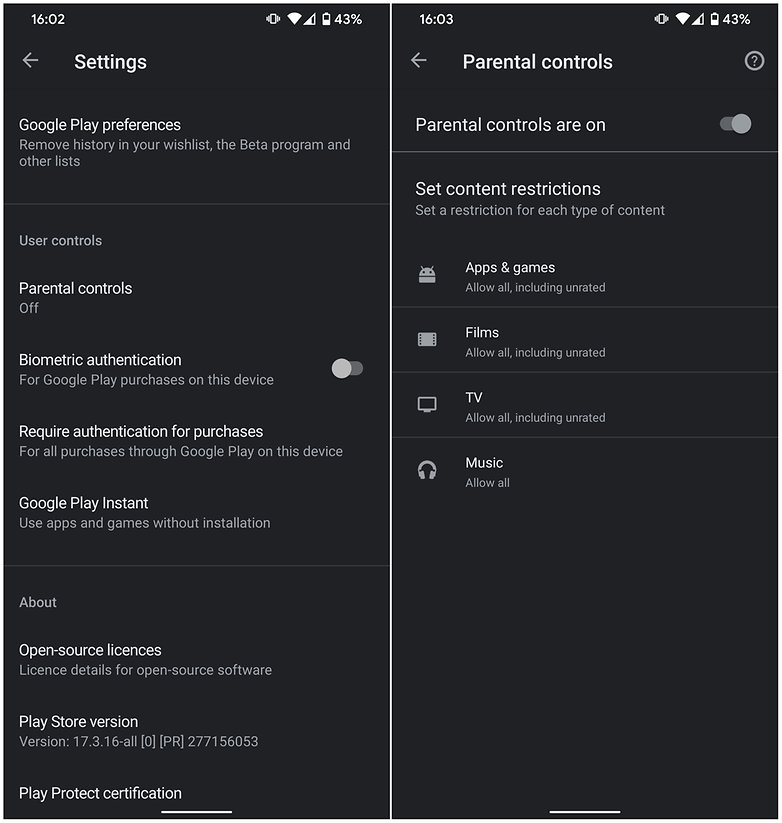
Det är här du hittar inställningarna för föräldrakontroll © NextPit
Därefter öppnas Play-Store-appen och går till Inställningar (visas ovan) där du hittar ett underobjekt som heter Föräldrakontroll. Under den menyn har du möjlighet att begränsa appar som kan laddas ner till din smartphone enligt “åldersklass”. Även om dessa nivåer inte motsvarar konkreta åldersspecifikationer, är de baserade på den genomsnittliga mognadsnivån för unga användare.
- Så här får du en återbetalning för köp i Google Play Butik
Alla nivåer är förinställda som standard, för att ändra inställningen måste du skapa ett lösenord eller en PIN-kod. Detta är viktigt så att barnet inte kan ångra dessa förändringar på egen hand.
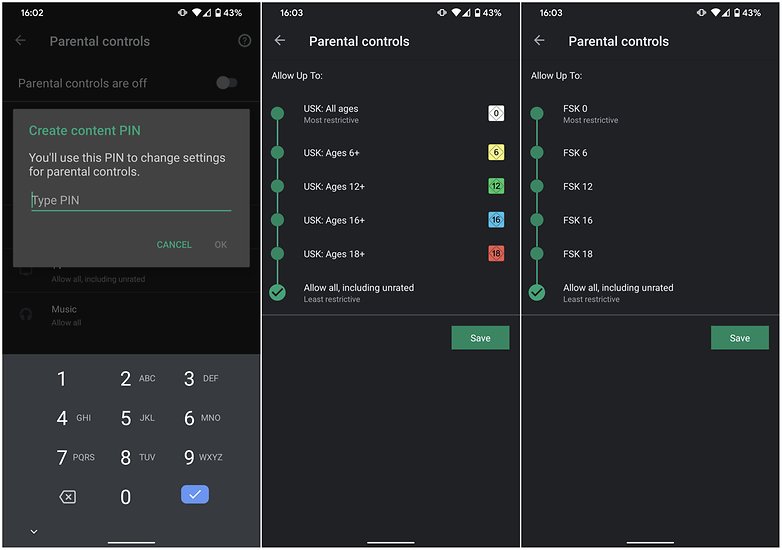
Du kan begränsa appar beroende på vissa åldersbegränsningar / © NextPit
Slutligen bör köp från Play Butik vara lösenordsskyddade. Här kritiserades eller prövades Google en gång i tiden, eftersom det bara var 30:e minut begärdes ett lösenord för appköp så att det för barn skapades ett tidsfönster där de kunde låsa upp och styra. Under objektet Lösenord krävs för köp i inställningarna ska du markera rutan För alla köp på Google Play på den här enheten. Således är inga appar eller köp i appar möjliga utan lösenordet.
Det här var bara tre små tips, men de kan göra stor skillnad om dina barn får fingrarna på din smartphone oftare eller redan har en egen. Men naturligtvis ersätter inget av detta den väsentliga undervisningen i mediekompetens.